Camtasia Studio 2 2.1 Camtasia Studio 2 exe
文章类别:
- 2 12 月, 2022
- 0 条评论

 (0 次顶, 0 人已投票)
(0 次顶, 0 人已投票)你必须注册后才能投票!
快捷索引
会员福利
版本: 2.1
简介:

Camtasia 是一款专门捕捉屏幕音影的工具软件。它能在任何颜色模式下轻松地记录屏幕动作,包括影像、音效、鼠标移动的轨迹,解说声音等等,另外,它还具有及时播放和编辑压缩的功能,可对视频片段进行剪接、添加转场效果。它输出的文件格式很多,有常用的AVI及GIF格式,还可输出为RM、WMV及MOV格式,用起来极其顺手。
Camtasia还是一款视频编辑软件,可以将多种格式的图像、视频剪辑连接成电影,输出格式可是是 GIF 动画、AVI、RM、QuickTime 电影(需要 QucikTime 4.0 以上)等,并可将电影文件打包成 EXE 文件,在没有播放器的机器上也可以进行播放,同时还附带一个功能强大的屏幕动画抓取工具,内置一个简单的媒体播放器。
下面介绍一下如何用其中的Camtasia Recorder来制作星际,魔兽等游戏的第一视角录像!
http://searchdatebase.techtarget.com.cn/image20010518/147819.jpg
硬件要求:首先机器要凑合,1g左右的还是不要考虑了吧,效果不会太好,至少p4 2.4g以上效果才能比较好,或者amd 2500以上;内存512吧,显卡也不能太烂,显存128,应该可以了。
软件设置以及录制过程:
1,最最重要的一点,就是在你的视频属性里面把视频加速跳到大概1/5处,如果机器好的话可以开多一点(不开的话 显存够大也可以),全开的话就会录制起来速度象蜗牛,根本难以忍受。
2,比较重要的一点,就是吧显示设置的颜色改成16色,800*600吧,如果机器非常好不该也可。
3,camtasia设置。
a,选项-参数设置-avi,三个方框均不要打勾,视频设置里面选“TechSmith Screen Capture Codec”,其它不要改,帧速率大概10以上25以下吧,视机器情况选,好的机器可以高点。
音频设置里面选“pcm”,大概24k,16位,单声道基本可以了。
音量,比较重要的一点就是要想直接录制声音的话应该勾选“stereo mix”这样就不用在话筒获得声音了,直接就是系统声音。
b,选项-参数设置-文件,用自动文件命名,免得录制的时候提示。
c,捕获-输入,点选“屏幕”,输出“文件”
d,效果-音频,勾选“录制音频”,其他不要选了
4,打开camtasia,并最小化窗口
5,推出一切不必要的程序(减少资源占用),打开游戏,注意,最好等游戏加载时点“F9”,录制开始
6,游戏完了之后,一定要点“F10”之后停止录制之后才可退出游戏,否则前功尽弃。录制工作到此完成,用camtasia的工具就可以看了,不过太大了,所以需要后期制作。
7,后期制作。软件:virtualdub,我的版本是1.5.10,好用。
书我要,下载先! http://www.books51.com/ 祝您开卷有益!
同类文章
文章类别:
本文链接: http://www.books51.com/295785.html
【点击下方链接,复制 & 分享文章网址】
Camtasia Studio 2 2.1 Camtasia Studio 2 exe → http://www.books51.com/295785.html |
上一篇: 渲染巨匠Lightscape3.2 系统盘和官方配套材质库 3.2[ISO] Lightscape3 2 ISO
下一篇: TOTAL.3D.HOME.DELUXE.PHXiSO 家居设计 2005.V8.0[ISO] TOTAL 3D HOME DELUXE 2005 V8 0-PHXiSO-CD1 bin

 (0 次顶, 0 人已投票)
(0 次顶, 0 人已投票)你必须注册后才能投票!




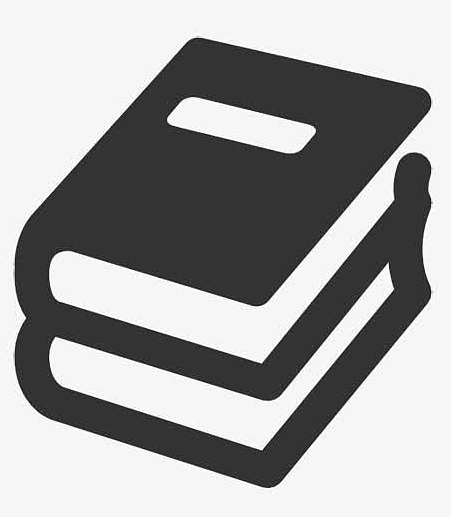
最新评论